Razer マウスドライバーがインストールできない
php エディタ Zimo は、Razer マウス ドライバーがインストールできない問題の解決に役立ちます。 Razer マウスを使用している場合、ドライバーのインストールに失敗し、正常に使用できない場合があります。これは、ドライバー ファイルの破損、システムの互換性の問題、またはデバイスの障害が原因である可能性があります。次に、Razer マウス ドライバーのインストールが失敗する問題を解決するために考えられる解決策について説明します。
Razer マウス ドライバーをインストールできません
1.「win R」を押して実行ファイルを開き、「devmgmt.msc」と入力します
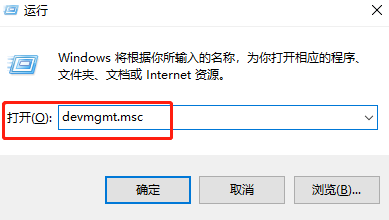
2. 「マウスとその他のポインティング デバイス」を検索します。
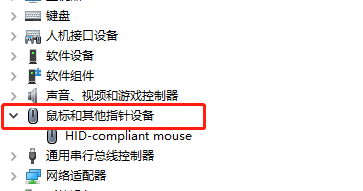
3. 右クリックして、[更新] を選択します。
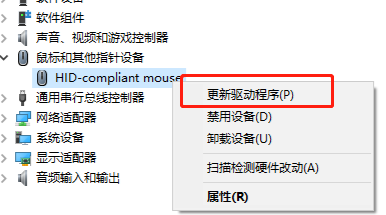
4. [自動検索] をクリックし、システム検索がインストールを完了するまで待ちます。
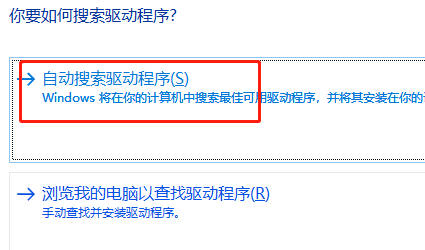
以上がRazer マウスドライバーがインストールできないの詳細内容です。詳細については、PHP 中国語 Web サイトの他の関連記事を参照してください。

ホットAIツール

Undresser.AI Undress
リアルなヌード写真を作成する AI 搭載アプリ

AI Clothes Remover
写真から衣服を削除するオンライン AI ツール。

Undress AI Tool
脱衣画像を無料で

Clothoff.io
AI衣類リムーバー

Video Face Swap
完全無料の AI 顔交換ツールを使用して、あらゆるビデオの顔を簡単に交換できます。

人気の記事

ホットツール

メモ帳++7.3.1
使いやすく無料のコードエディター

SublimeText3 中国語版
中国語版、とても使いやすい

ゼンドスタジオ 13.0.1
強力な PHP 統合開発環境

ドリームウィーバー CS6
ビジュアル Web 開発ツール

SublimeText3 Mac版
神レベルのコード編集ソフト(SublimeText3)

ホットトピック
 7658
7658
 15
15
 1393
1393
 52
52
 91
91
 11
11
 38
38
 113
113
 Logitech ghub ドライバーは win7 に対応していないのでしょうか? -Logicool ghub ドライバーはなぜ C ドライブにしかインストールできないのですか?
Mar 18, 2024 pm 05:37 PM
Logitech ghub ドライバーは win7 に対応していないのでしょうか? -Logicool ghub ドライバーはなぜ C ドライブにしかインストールできないのですか?
Mar 18, 2024 pm 05:37 PM
Logitech ghub ドライバーは win7 に対応していないのでしょうか?互換性がありません。 Windows 7 は更新を停止し、Microsoft の主要オペレーティング システムではなくなったため、Logicool ghub などの多くの新しいソフトウェアは Windows 7 をサポートしなくなりました。 Logitech ドライバーのメイン インターフェイス: 1. メイン ソフトウェア インターフェイスは左側にあり、照明、ボタン、感度設定の 3 つのボタンがあります。 2. 照明インターフェイスの設定では、一般的な特殊効果は比較的従来のものであり、オーディオビジュアル効果がハイライトであり、音の周波数に応じて色を変えることができ、高域、中域、低音域に応じて設定できます。 、さまざまな色と効果があります。 3. ボタン設定では、ユーザーは特別な要件に従ってここでボタンを編集できます。 4. 感度設定では、多くのユーザーが独自の設定を行っており、DPI 速度の切り替えポイントを自分で追加できますが、
 ネットワーク ケーブルをコンピュータに直接接続してインターネットにアクセスできますか?
Apr 25, 2024 am 08:30 AM
ネットワーク ケーブルをコンピュータに直接接続してインターネットにアクセスできますか?
Apr 25, 2024 am 08:30 AM
ネットワーク ケーブルをコンピュータに直接接続してインターネットにアクセスできますか?デスクトップの場合は、直接使用することはできません。コンピュータ ネットワーク共有センターを開き、アダプタ インターフェイスを見つけて、イーサネット カードのプロパティをクリックする必要があります。次に、設定を開き、「構成」オプションをクリックして「詳細」を選択し、接続速度と二重モードを見つけます。最後に、「自動検出」を「10M 二重」または「10M 半二重」に変更し、ルーターがあることを確認します。ネットワーク ケーブルを使用してコンピューターをルーターに接続します。コンピュータとルータの LAN インターフェイスを接続します。接続が完了したら、ホストがオンラインであることを確認して、インターネットにアクセスできますか?ネットワーク カード ドライバーを含むすべてのハードウェア ドライバーがインストールされている限り、インターネットに接続できます。
 パソコンのフォントをぼやけるように調整する方法
Mar 24, 2024 pm 09:01 PM
パソコンのフォントをぼやけるように調整する方法
Mar 24, 2024 pm 09:01 PM
コンピュータ画面上のフォントをぼやけるように調整する方法 1. 質問 6: コンピュータの解像度を調整した後にフォントがぼやける場合はどうすればよいですか? デスクトップを右クリックし、[プロパティ] - [外観] - [フォント サイズ] を選択します。フォントを大または特大に調整できます。曖昧な場合は。 2. まず、図に示すように、デスクトップを右クリックし、クリックして解像度を選択します。 2 次に、図に示すように、マウスを使用して解像度を最高レベルまでドラッグし、「保存」をクリックします。 3. コンピュータのデスクトップのフォントがぼやける主な理由は次のとおりです。 不適切な解像度設定: 解像度の設定が低すぎると、特に大きな画面で、画面上のすべての画像とフォントがぼやけてしまいます。最高の表示効果を確保するには、解像度を最高レベルに調整することをお勧めします。 4. まず、デスクトップの下にある Windows アイコンをクリックし、ポップアップ ウィンドウで
 Huawei携帯電話のUSB共有ネットワークとコンピュータ
May 08, 2024 am 08:25 AM
Huawei携帯電話のUSB共有ネットワークとコンピュータ
May 08, 2024 am 08:25 AM
Huawei スマートフォンを USB 経由でコンピュータに接続してインターネットにアクセスする方法 まず、スマートフォンの設定を開き、「HDB」を検索します。次に、[その他] の [モバイル ネットワーク共有] をクリックして開きます。次に、ポップアップ ウィンドウで [USB 共有ネットワーク] をクリックして開きます。概要 まず、データケーブルを介してHuawei携帯電話をコンピュータに接続します。携帯電話の「設定」を開き、設定インターフェースに入ります。「個人用ホットスポット」をクリックし、「USB テザリング」を選択し、その後ろにあるスイッチボタンをクリックしてオンにします。まず「電話に関する設定」をクリックし、次に「バージョン番号」をクリックします。開発者モードに入るように求められます。その後、「設定」リストに戻り、「開発者向けオプション」が表示されます。クリックして「開発者向けオプション」に入り、「USBデバッグ」スイッチをオンにし、クリック
 グラフィックカードはドライバーをインストールせずに使用できますか?
Mar 28, 2024 pm 02:31 PM
グラフィックカードはドライバーをインストールせずに使用できますか?
Mar 28, 2024 pm 02:31 PM
独立型グラフィックス カードはドライバーがインストールされていないと使用できますか? 1. 独立型グラフィックス カードにドライバーがインストールされていない場合、モニターに画像を表示できず、コンピューターはその機能を使用できません。独立したグラフィックス カードを使用すると、コンピュータのパフォーマンスと安定性が大幅に低下し、コンピュータのクラッシュ、ブルー スクリーン、その他の異常が発生することもあります。 2. コンピューターシステムにグラフィックカードドライバーがないと使用できません。グラフィックス カード ドライバーは、コンピュータ制御システムとグラフィックス カード ハードウェア間の通信に使用されるコマンド言語であり、このコマンド ツールを通じて、グラフィックス カードに関連タスクを実行させるための制御コマンドが発行されます。ドライバーがないと接続が確立できず、起動時に画面が真っ暗になります。 3.使用できません。ドライバーがインストールされていない場合、独立したグラフィック カードは動作せず、統合されたグラフィック カードがないとコンピュータは正常に動作しません。 4. WIN7 または WIN8 システムの場合は、独立したグラフィックス カードを取り付けた後は、独立したグラフィックス カードを取り付けないでください。
 デジタル署名なしで win11 ドライバーをインストールする方法_デジタル署名なしで win11 ドライバーをインストールする方法のチュートリアル
Mar 20, 2024 pm 04:46 PM
デジタル署名なしで win11 ドライバーをインストールする方法_デジタル署名なしで win11 ドライバーをインストールする方法のチュートリアル
Mar 20, 2024 pm 04:46 PM
win11 コンピュータのドライバをインストールするときに、一部のユーザーが問題に遭遇しました。コンピュータは、このファイルのデジタル署名を検証できないというメッセージを表示し、ドライバをインストールできません。この問題を解決するにはどうすればよいですか? 詳細については、次の概要を参照してください。 1. [Win + [Ctrl+Shift+Enter] キーを押します。管理者権限で Windows Powershell ウィンドウを開きます。 3. ユーザー アカウント制御ウィンドウで、このアプリケーションによるデバイスの変更を許可しますか? [はい] をクリックします。 4.管理者: Windows Powers
 新しく組み立てたパソコンのキーボードライトが点灯しませんか?
May 07, 2024 pm 04:40 PM
新しく組み立てたパソコンのキーボードライトが点灯しませんか?
May 07, 2024 pm 04:40 PM
新しく組み立てたパソコンのキーボードライトが点灯しませんか?マザーボードのモデルは UEFIbios である必要があります。まず、PS2 ポートを備えたキーボードを見つけ、BIOS を入力し、UEFI ブートをオフにして、高速ブートがある場合は、高速ブート、UEFI ブートなどのオプションをオフにして、高速ブートをオンにします。システムに入る前に USB インターフェイスの検出がオフになっている可能性がありますが、システムに入るときに USB デバイスを使用してコンピュータを組み立てることができます。コンピュータの電源が入っているときにマウスとキーボードのライトが点灯しません。キーボードライトが点灯しない場合は、メモリ障害の可能性が高く、マザーボード上の静電気やマザーボードの故障が考えられます。消しゴムを使ってメモリ グラフィックス カードのゴールド フィンガーを拭き、メモリの抜き差しを数回繰り返します。問題は残ります。デュアル メモリ スティックがあり、テストには 1 つのメモリ スティックが使用されます。問題が解決しない場合は、シャーシの内側と外側のさまざまなケーブルを再度差し込み、マザーボードのコネクタを取り外します。
 Acerノートパソコンのキーボードが故障
Mar 25, 2024 pm 10:46 PM
Acerノートパソコンのキーボードが故障
Mar 25, 2024 pm 10:46 PM
Acer ノートパソコンのキーボードの故障は、ドライバーに問題がある可能性があります。 [マイ コンピュータ] を右クリックし、[管理] オプションをクリックし、デバイス マネージャを見つけて、キーボード デバイスを見つけてオプションを展開し、ドライバに問題があるかどうかを確認します。ドライバに問題がある場合は、アンインストールして再度インストールします。大文字、小文字、テンキーなどのファンクションキーが誤動作する。 Acer デスクトップパソコンのキーボードの大文字・小文字の誤動作や数字キーの誤動作により入力表示が乱れた場合、左側の CapsLock キーや Shift キーなどのファンクションキーが正常に動作しているかどうかを確認できます。キーボードのNumLockキーと右側のNumLockキーが正常に切り替わります。 Acer ノートパソコンのキーボードが故障する理由: 多くのオフィスワーカーは、使いやすさのため、またはコンピュータのキーボードの耐用年数を延ばすために、コンピュータを固定位置に置くことが多く、内蔵キーボードがブロックされている可能性があります。




